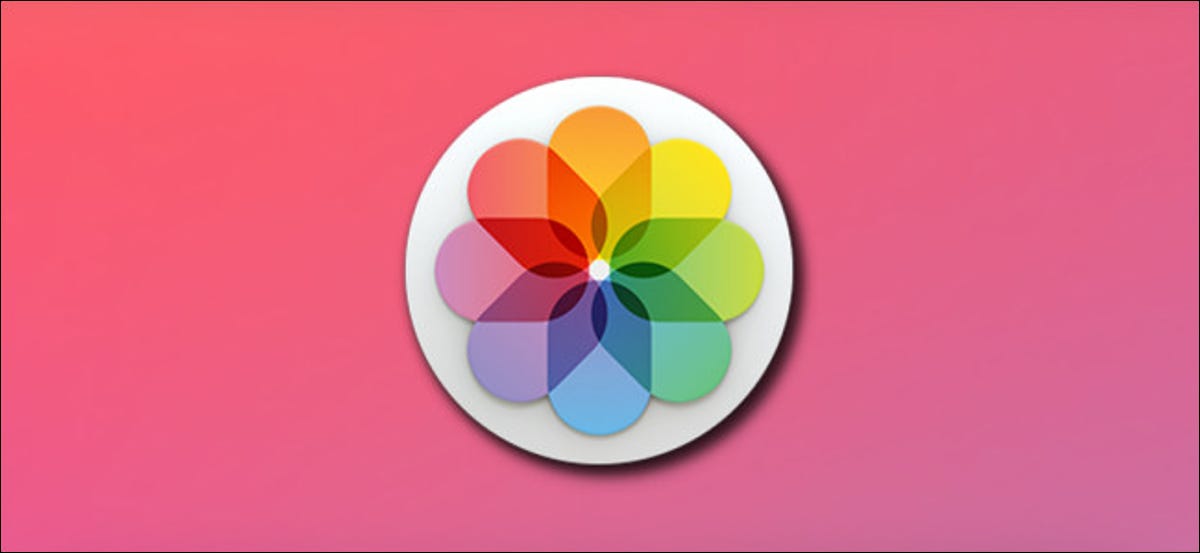
Se você precisa de uma maneira rápida e fácil de imprimir fotos no seu Mac, Basta procurar o aplicativo Fotos, que vem junto com o macOS. Permite imprimir uma ou mais fotos em tamanhos de papel personalizados. Veja como fazer.
O que você vai precisar
Para manter este guia simples, presumiremos que você tem um Mac com Mac OS X 10.10.3 o posterior (a primeira versão que inclui o aplicativo Fotos) e uma impressora fotográfica funcional que você já configurou para funcionar com o seu Mac.
Os arquivos de imagem que você deseja imprimir também devem ser copiados ou importados para o seu Mac.
RELACIONADO: Como importar fotos da câmera ou telefone usando fotos no Mac
Como imprimir fotos no aplicativo Fotos no Mac
Primeiro, abra o aplicativo “Fotos”. Seu ícone parece uma flor com oito pétalas de cores diferentes. Você pode encontrá-lo em sua pasta “Formulários”.
Se as fotos que você deseja imprimir ainda não estiverem no aplicativo Fotos, você precisará importá-los. Você pode usar a opção Arquivo> Importar na barra de menu para importá-los. Você também pode simplesmente arrastar as fotos que deseja importar de uma janela do Finder (ou a área de trabalho) Fotos da janela.
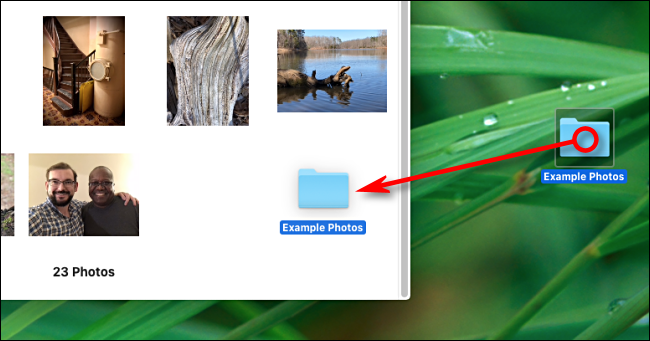
Depois de importar suas fotos, você os verá como uma grade de miniaturas. Encontre a foto ou fotos que deseja imprimir e selecione-as.
Para selecionar mais de uma foto, você pode segurar o botão esquerdo do mouse / trackpad e arrastando o cursor sobre um grupo de miniaturas. O, se você quiser selecionar um de cada vez, mantenha pressionada a tecla Command enquanto clica em fotos individuais. Cada foto selecionada terá uma borda azul em torno dela.
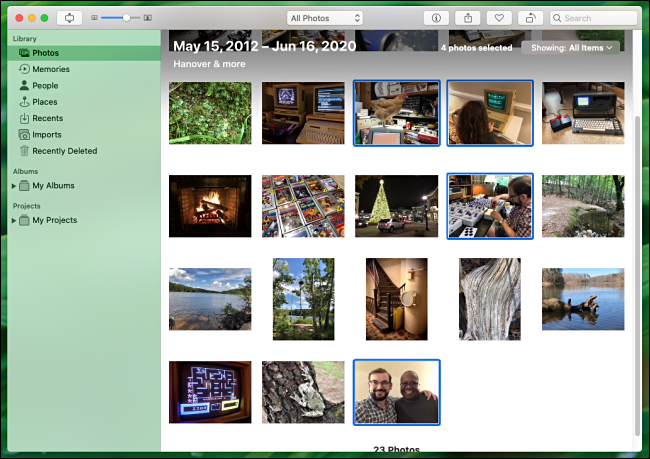
Assim que todas as fotos que você deseja imprimir forem selecionadas, clique em Arquivo> Imprima na barra de menu na parte superior da tela. Ou você pode pressionar Command + P.
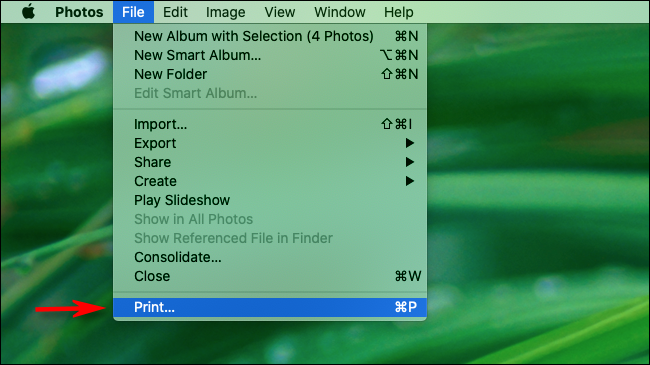
Uma caixa de diálogo de impressão aparecerá. Aqui, você pode selecionar a impressora que gostaria de usar, o tamanho do papel, layout de impressão ou opções de tinta.
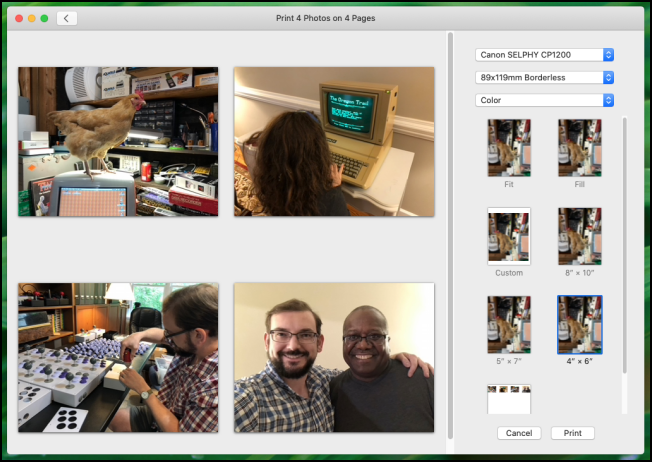
Se você deseja imprimir várias imagens em uma única folha de papel, clique no menu “Converter uma imagem PNG em um documento PDF no Windows” (o segundo menu suspenso do topo) e selecione “De outros”.
Com “De outros” selecionado, você verá várias opções de layout, incluindo a colocação de duas fotos de 4 ″ x6 ″ en una sola hoja de papel tamaño carta y un diseño de “Hoja de contactos” que puede imprimir muchas miniaturas pequeñas a la vez.
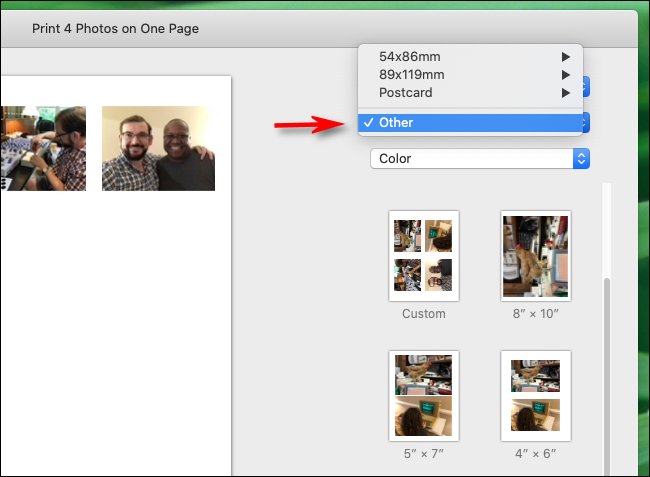
Se você estiver imprimindo apenas uma foto, selecione o tamanho do papel que você deseja. Quando você estiver pronto para imprimir, Clique no botão “Imprimir” en la esquina inferior de la ventana.
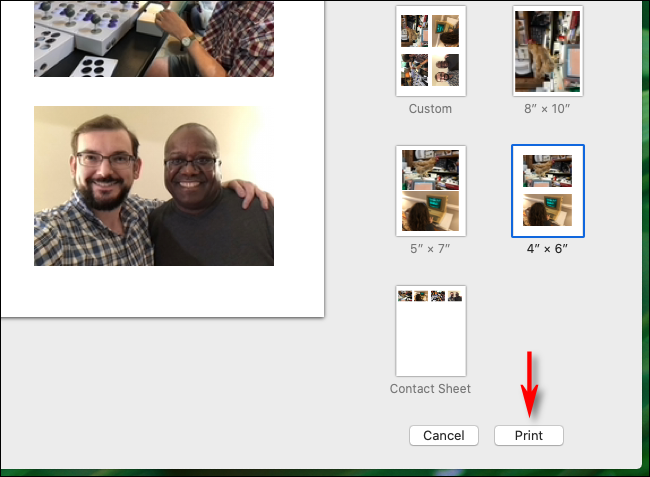
O trabalho será enviado para sua impressora e, se tudo correr bem, você deve ter uma cópia impressa de suas imagens em mãos muito em breve.
Se você tiver problemas com a qualidade das fotos impressas, Leia os motivos pelos quais as impressões geralmente parecem diferentes no papel e na tela. O bem, você pode considerar enviar suas fotos para um serviço fotográfico profissional. Eles geralmente são rápidos e baratos.
De qualquer maneira, fotos são uma ótima maneira de relembrar velhas memórias. Divirta-se!
RELACIONADO: Por que as fotos parecem diferentes quando as imprimo??
setTimeout(função(){
!função(f,b,e,v,n,t,s)
{E se(f.fbq)Retorna;n = f.fbq = função(){n.callMethod?
n.callMethod.apply(n,argumentos):n.queue.push(argumentos)};
E se(!f._fbq)f._fbq = n;n.push = n;n.loaded =!0;n.version = ’2.0′;
n.queue =[];t = b.createElement(e);t.async =!0;
t.src = v;s = b.getElementsByTagName(e)[0];
s.parentNode.insertBefore(t,s) } (window, documento,'roteiro',
‘Https://connect.facebook.net/en_US/fbevents.js ’);
fbq('iniciar', ‘335401813750447’);
fbq('acompanhar', ‘PageView’);
},3000);






